Si vous êtes un passionné des jeux Blizzard, tels que World of Warcraft, Overwatch, Hearthstone, Diablo 3 ou StarCraft 2, il est crucial de protéger votre compte. Bien que vous disposiez déjà d'un nom d'utilisateur et d'un mot de passe, activer l'authentification à deux facteurs (2FA) est une couche de sécurité essentielle pour protéger votre compte Battle.net contre les piratages.
Table des matières
- Comment activer l'authentification à deux facteurs (2FA) avec Blizzard Authenticator
- Comment utiliser 2FA pour vous connecter avec Blizzard Authenticator
- Comment activer 2FA avec SMS
- Comment utiliser 2FA avec SMS pour vous connecter
- Jeux Blizzard protégés par 2FA
- Avez-vous activé 2FA pour votre compte Blizzard ?
REMARQUE : Pour plus de détails sur l'authentification à deux facteurs, consultez notre article : Qu'est-ce que la vérification en deux étapes ?
1. Activer l'authentification à deux facteurs (2FA) avec Blizzard Authenticator
Tout d'abord, ouvrez votre navigateur et rendez-vous sur le site Web de Blizzard. Connectez-vous à votre compte Battle.net.
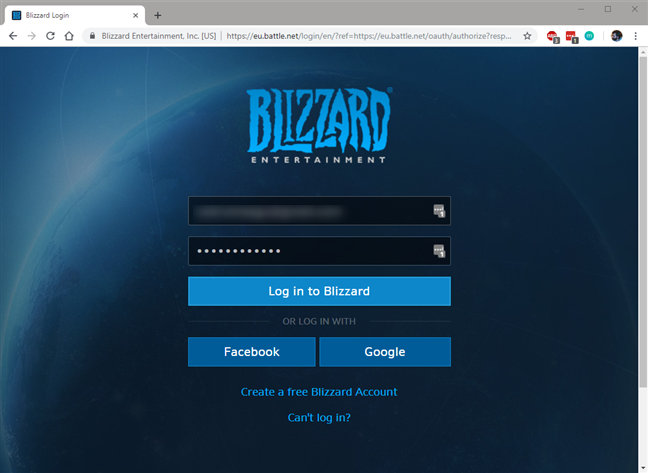
Cliquez sur votre compte en haut à droite, puis sélectionnez Paramètres du compte.
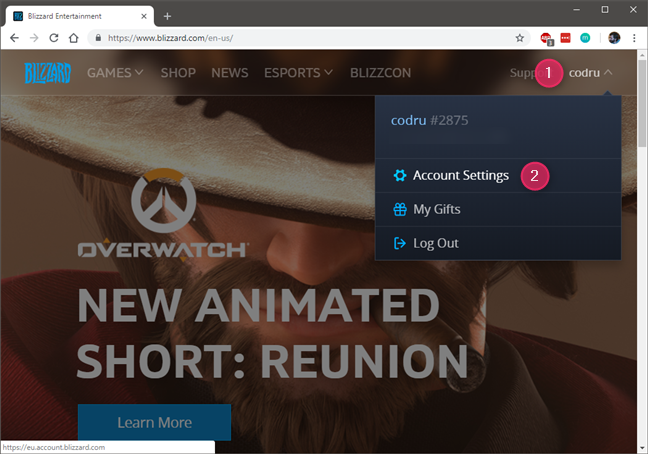
Sur la page des Paramètres du compte, cliquez sur Sécurité et confidentialité, puis sur Authentificateur.
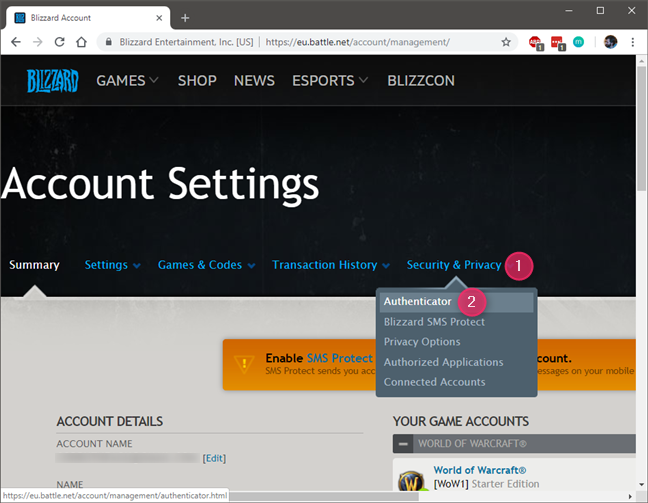
Blizzard vous propose d'activer l'application Blizzard Mobile Authenticator. Vous obtiendrez une meilleure sécurité et un animal de compagnie gratuit dans World of Warcraft.
Installer Blizzard Authenticator
Téléchargez l'application via l'un des liens ci-dessous :
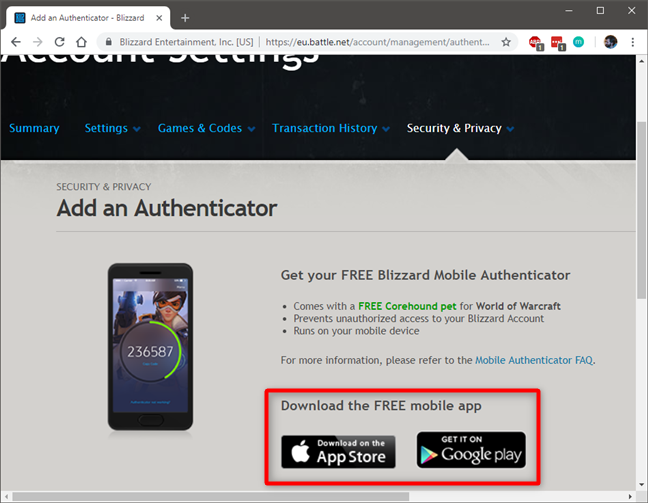
Après l'installation, revenez sur la page "Ajouter un authentificateur" et cliquez sur "Configurer votre authentificateur".
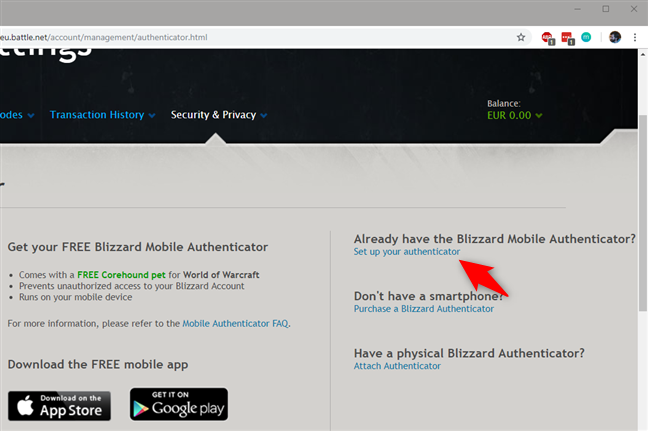
1.1 Vérification de l'adresse e-mail
Cliquez sur Continuer. Un code de sécurité sera envoyé à votre adresse e-mail. Copiez le code, collez-le sur la page de Blizzard et cliquez sur Soumettre.
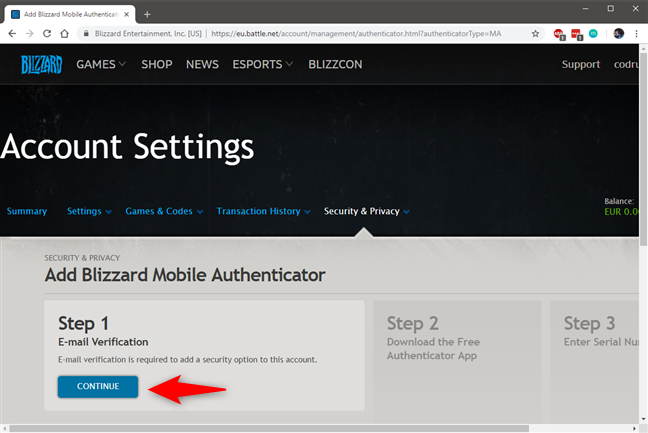
1.2 Finaliser l'installation
Entrez le numéro de série de l'application, puis saisissez le code de sécurité temporaire affiché dans l'application pour finaliser l'activation.

Félicitations ! Vous avez activé l'authentification à deux facteurs pour votre compte Battle.net !
2. Utiliser 2FA pour vous connecter avec Blizzard Authenticator
Lorsque vous vous connectez, après avoir saisi votre nom d'utilisateur et votre mot de passe, ouvrez l'application Blizzard Authenticator, et tapez sur Approuver.

Si cela ne fonctionne pas, cliquez sur "Saisir le code manuellement" pour entrer le code affiché.
3. Activer 2FA avec SMS
Pour activer l'authentification par SMS, allez dans Sécurité et confidentialité et sélectionnez Blizzard SMS Protect.
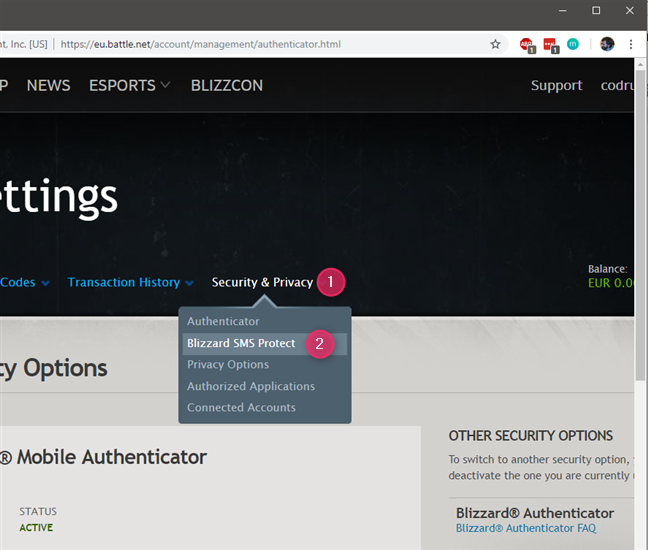
Suivez les instructions pour entrer votre numéro de téléphone et recevoir des codes de sécurité via SMS.
4. Utiliser 2FA avec SMS pour vous connecter
Si vous utilisez SMS Protect, sélectionnez Utiliser SMS Protect lors de la connexion, et entrez le code reçu par SMS.
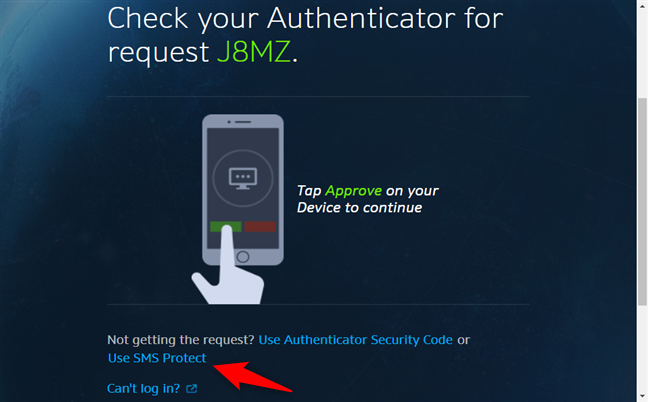
5. Jeux Blizzard protégés par 2FA
Tous les jeux disponibles sur Battle.net, y compris World of Warcraft, Diablo III, et Overwatch, sont protégés par l'authentification à deux facteurs.
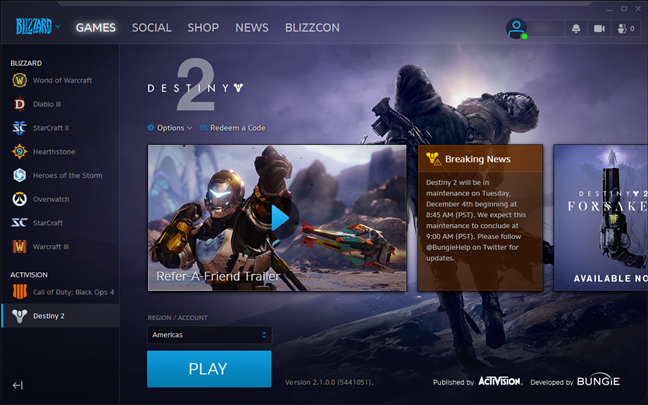
Toutefois, l'authentification à deux facteurs ne fonctionne pas avec les jeux classiques disponibles via Battle.net Classic.
6. Avez-vous activé 2FA pour votre compte Blizzard ?
Activer l'authentification à deux facteurs est la meilleure mesure de sécurité pour votre compte. N'hésitez pas à partager votre expérience dans la section des commentaires ci-dessous.

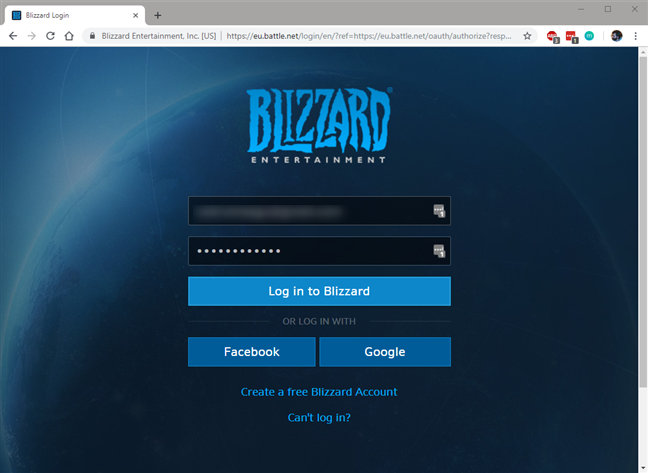
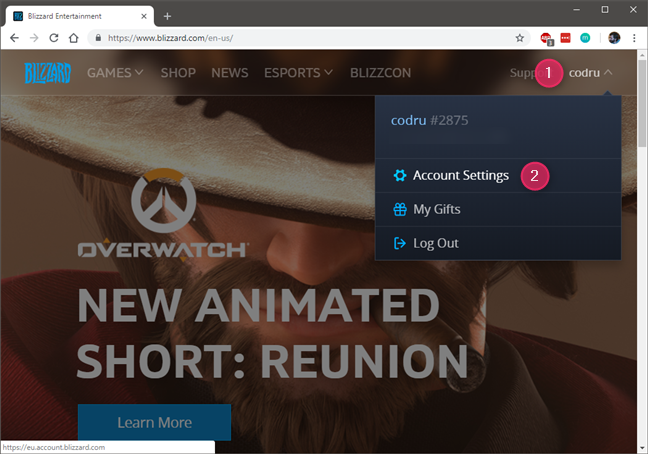
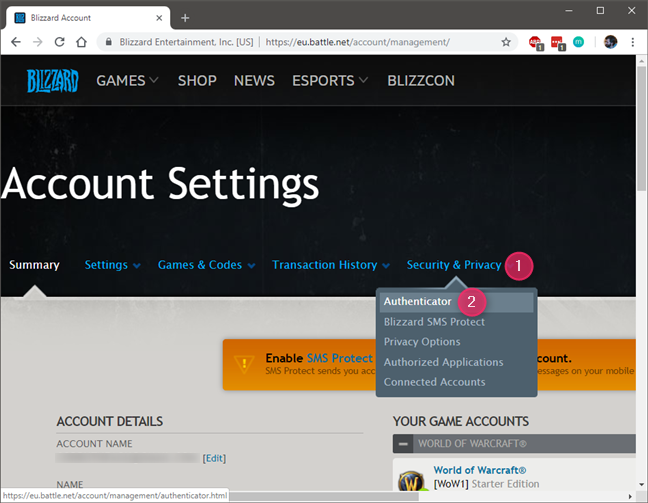
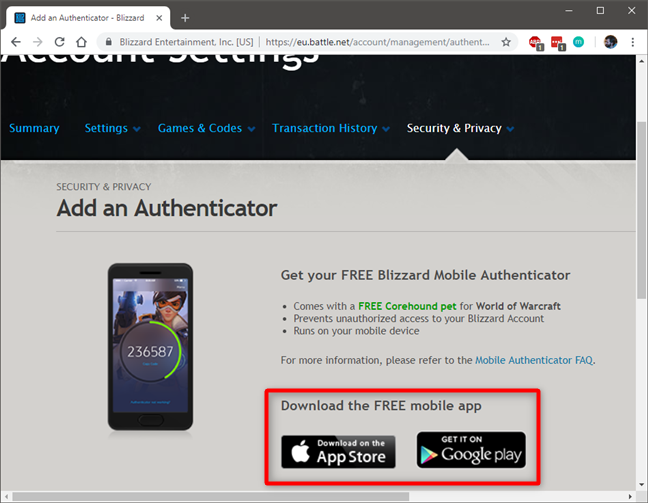
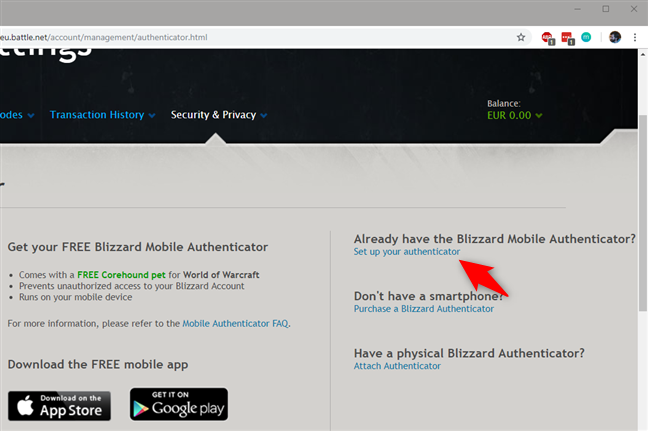
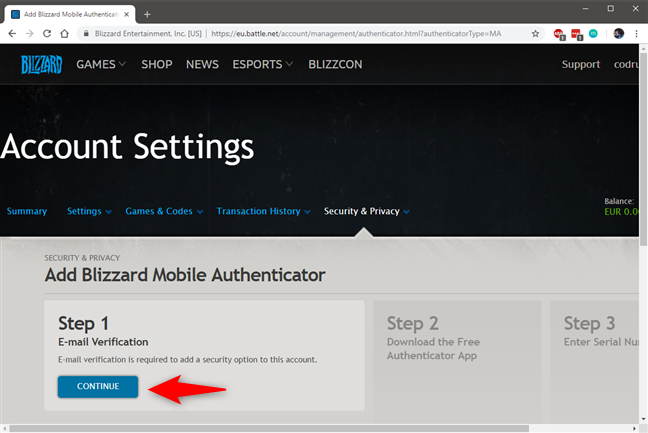


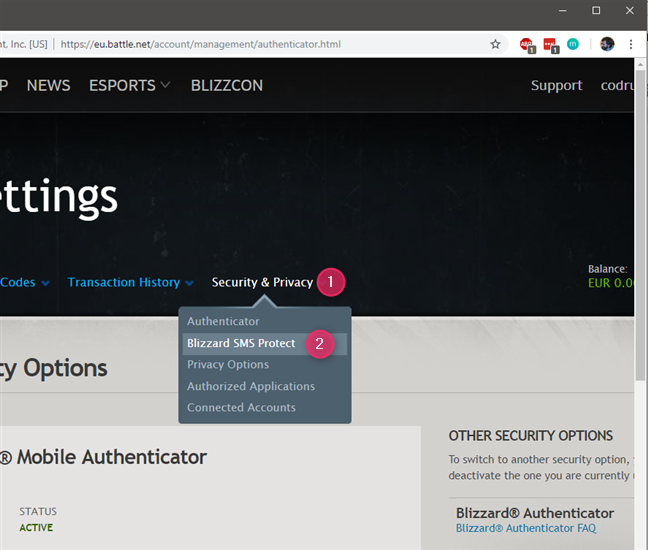
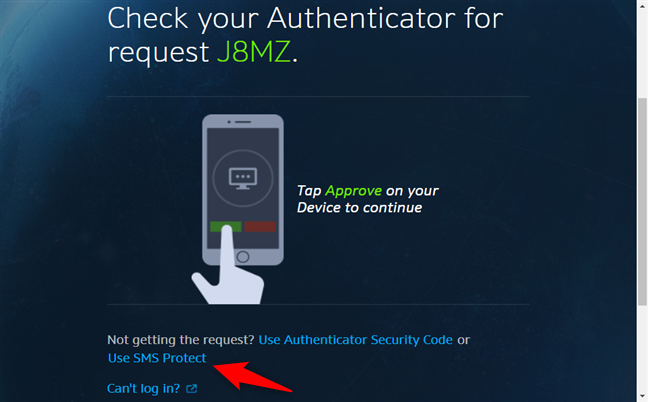
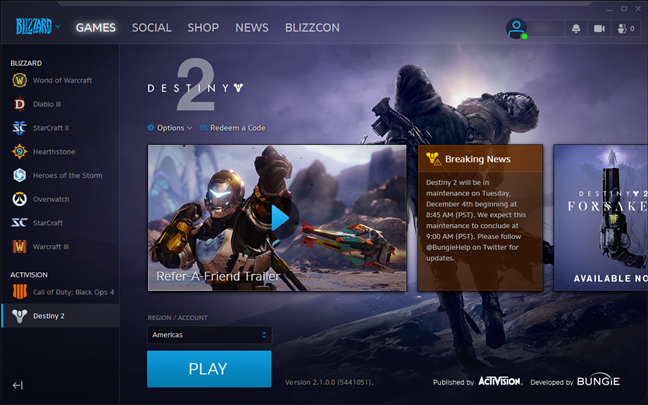




![Comment envelopper du texte dans Google Sheets [Tous les appareils] Comment envelopper du texte dans Google Sheets [Tous les appareils]](https://img.webtech360.com/resources6/s2/image-2117-0605164757267.jpg)

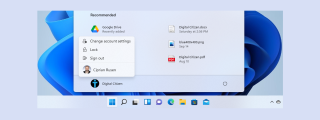


















Leo -
Comme joueur, je pense que l'authentification à deux facteurs devrait être obligatoire pour tous les comptes de jeux. Protégeons-nous !
Antoine -
Je dois dire que l'activation de 2FA a été assez simple avec vos instructions. Merci beaucoup pour ce guide pratique
Paul -
J'aime le fait que vous souligniez l'importance de la 2FA. C'est un petit pas qui assure beaucoup de sécurité, surtout dans le milieu des jeux
Louise -
Y a-t-il un moyen d'utiliser la 2FA sans téléphone ? Je dois voyager et je suis un peu inquiet à ce sujet
Sophie -
Merci pour vos conseils sur l'activation de la 2FA. C’est toujours mieux d'être prudent, surtout avec les jeux en ligne
Victor -
Je suis un peu sceptique sur la sécurité en ligne, mais cet article m'a convaincu d'essayer l'authentification à deux facteurs. Merci
Inès -
Je voulais juste dire un gros merci pour cet article ! J'étais totalement perdue sur 2FA, et maintenant tout est clair
Amelie -
C'est drôle, je n'avais jamais pensé à la 2FA avant qu'un ami ne me parle de son expérience. Maintenant, je suis convaincue
Quang vn -
J'ai entendu dire que certains joueurs avaient des problèmes avec 2FA sur Blizzard. Est-ce que quelqu'un a déjà rencontré ça
Maxime -
Merci pour cet article ! Il est vraiment important de prendre soin de la sécurité de nos comptes, surtout ceux liés aux jeux.
Hương Đà Nẵng -
Une question, les amis : est-ce que l'authentification à deux facteurs ralentit la connexion au jeu ? J'aimerais savoir si ça vaut le coup
Célia -
Incroyable comme la 2FA peut aider à protéger nos comptes des pirates ! J'ai déjà eu des problèmes avec ça, et maintenant c'est réglé.
Hugo -
Un petit rappel que 2FA ne sauve pas toujours tout, mais ça aide énormément. Ne négligez pas aussi vos mots de passe
Sarah -
Avez-vous déjà eu des problèmes d'authentification après avoir changé de téléphone avec la 2FA ? C’est une de mes craintes
Duy Sinh 6789 -
C'est fou à quel point il est facile d'activer l'authentification à deux facteurs ! J'étais sceptique au début, mais maintenant je ne peux plus m'en passer
Manon -
C’est vraiment génial de voir autant de gens parler de la sécurité des comptes. Gardez votre compte Blizzard protégé !
Clara -
J'adore jouer à Overwatch, et sécuriser mon compte avec 2FA est un must ! Merci pour les informations détaillées
Jules -
Avez-vous des recommandations pour les meilleures applications d'authentification ? J'aimerais essayer mais je ne sais pas laquelle choisir.
Lucas -
J'ai récemment activé 2FA et je suis tellement soulagé. C'est facile à faire, et je ne sais pas pourquoi je ne l'ai pas fait plus tôt
Emma -
Wow, je viens de réaliser que je n'ai jamais activé 2FA sur ma compte Blizzard. C'est fait maintenant grâce à votre article
Linh mèo -
Est-ce que quelqu'un sait si on peut activer 2FA avec une application de authentification ? J'ai essayé avec Google Authenticator, mais ça ne marche pas toujours !
Camille -
J'ai eu quelques soucis au début, mais l'article m'a aidé à tout comprendre. Merci pour vos explications claires !
Juliette -
Si quelqu'un a besoin d'aide pour activer 2FA, n'hésitez pas à demander ici. Je viens de le faire et je suis disponible
Phúc IT -
Article très utile ! Je suis développeur et je trouve que l'authentification à deux facteurs est essentielle pour la sécurité en ligne. Bravo pour cette initiative
Thùy Linh -
Super article ! L'authentification à deux facteurs est vraiment nécessaire de nos jours. Je l'ai activée pour mon compte Blizzard et je me sens beaucoup plus en sécurité. Merci pour les conseils
Mèo con -
Merci beaucoup pour cet article ! J'ai suivi les étapes et maintenant mon compte est bien sécurisé avec la 2FA. Je recommande à tout le monde de le faire.